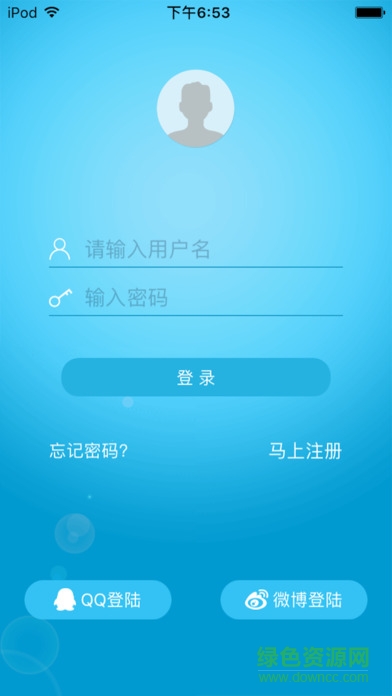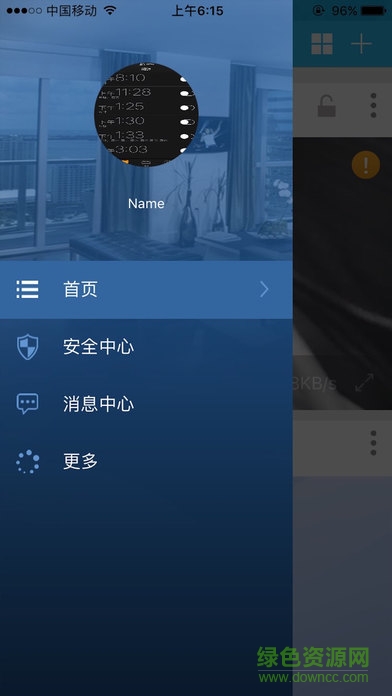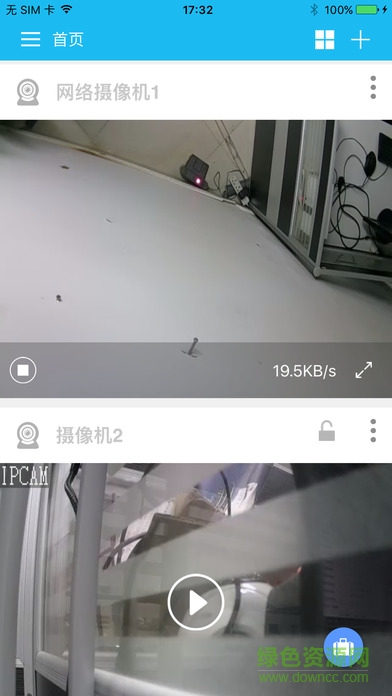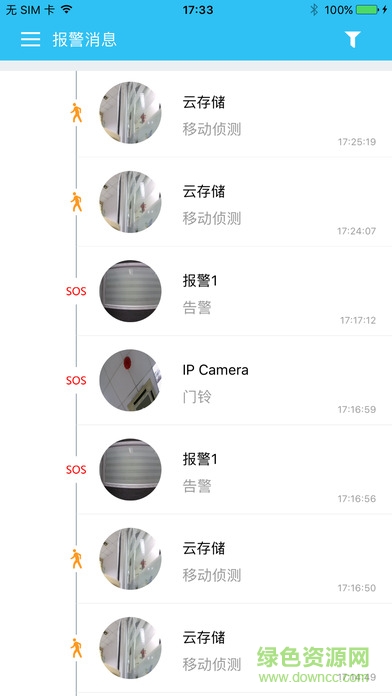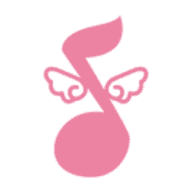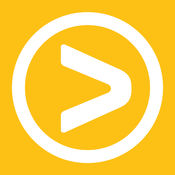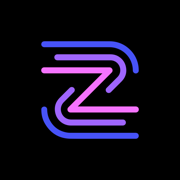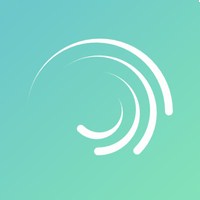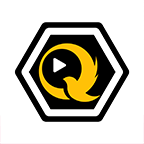vstarcam视频监控软件app(Eye4)
软件介绍
软件标签: vstarcam 视频监控appvstarcam官网客户端是一款非常好用的远程视频监控服务app,主要与摄像机硬件配合使用,将摄像机和手机app相连接以后,就可以在手机上进行监控视频的查看了,支持进行画质的调节,可以在线进行拍照截屏,还可以调节视频的播放速度,欢迎有需要的朋友到劲途游戏网下载使用!
vstarcam app添加摄像机的方法
1.登陆软件之后选择添加摄像机按钮,之后会看到四种添加的方式:
2.无线配置。支持一键 WiFi 配置的机型配置无线网络连接使用;
3.搜索局域网。摄像机已经接入网络而且手机连接的 WiFi 与机器处于同
4.一网络时,可以直接搜索添加;
5.手动添加:手动输入 UID 或者扫描二维码,并输入摄像机密码来添加。
6.AP 模式添加。 需要升级到相关固件才能支持此模式添加。
7.视频教程:点开来可以看到摄像机添加的视频指导。
vstarcam软件功能说明
1.观看摄像机画面
登陆软件→点击缩略图中的播放按钮即可观看相应摄像机的监控画面,(前提是摄像机处于在线状态);点击视频中右下角的切换按钮还可将摄像机画面切换至全屏观看
2.摄像机连接状态、连接速度
登陆软件→点击观看摄像机→实时画面的下方会显示相应的连接速度、网络类型(WiFi 网络/移动数据网络)、存储状态。(注:如果摄像机不在线,摄像机缩略图中间将会出现相应的提示)
3.全屏观看
登陆软件→点击观看→点击实时画面右下角的按钮即可切换至全屏观看界面
4.开启监听对讲
登陆软件→点击摄像机播放按钮→找到图中对讲和监听点击打开即可。(注:对讲和监听功能不可同时使用)
5.开启录像拍照
登陆软件→点击观看摄像机→找到图示中的拍照按钮,点击一下软件会提示
拍照成功,点击录像按钮软件右上角会出现一个小红点表示处于录像状态中。
6.画质调节
登陆软件→点击观看摄像机→点击画面右下角的按钮切换至全屏模式→全屏模式下点击一下画面→这时在画面左下角会出现画质调节按钮。
画质从低到高共有三档可供选择分别是极速、普清、高清。画质越高需要占用的网络带宽越高。
开发商:深圳市威视达康科技有限公司
大小:95.68M
更新时间:2024-09-06 14:20:55
开发者:暂无认领
版本:
其他版本
同类软件
 视频美颜秀秀版(视频美颜大师)
视频美颜秀秀版(视频美颜大师)
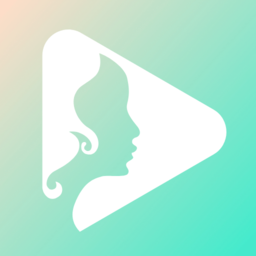 视频美颜大师免费版
视频美颜大师免费版
 美时视频美颜
美时视频美颜
 V聊视频聊天手机版
V聊视频聊天手机版
 视频格式转化王app
视频格式转化王app
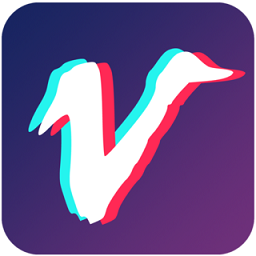 视频豆豆视频剪辑免费版
视频豆豆视频剪辑免费版
 视频剪辑专家app
视频剪辑专家app
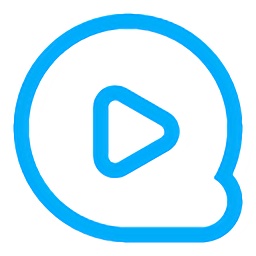 无水印剪辑视频软件
无水印剪辑视频软件
 酷影视频剪辑
酷影视频剪辑
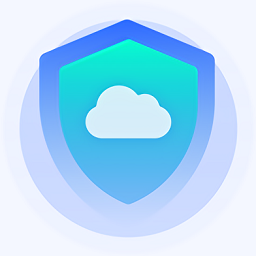 智云监控软件
智云监控软件
 ip摄像头监控软件
ip摄像头监控软件
 f3监控平台app
f3监控平台app
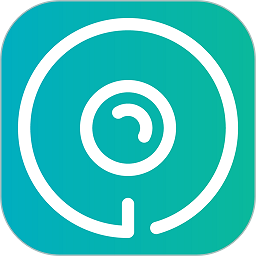 觅睿(手机视频监控)
觅睿(手机视频监控)
 精创冷云(冷藏设备监控)
精创冷云(冷藏设备监控)
 Beespeed心率监控
Beespeed心率监控
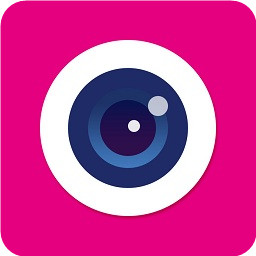 和目c12客户端(手机监控)
和目c12客户端(手机监控)
 联云视摄像头监控软件
联云视摄像头监控软件
 来清理软件
来清理软件
 jk漫画 软件下载最新版
jk漫画 软件下载最新版
 音乐制作工作室软件安卓版v1.3.1.5
音乐制作工作室软件安卓版v1.3.1.5
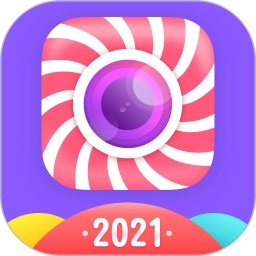 123美颜相机软件
123美颜相机软件
 netipc软件
netipc软件
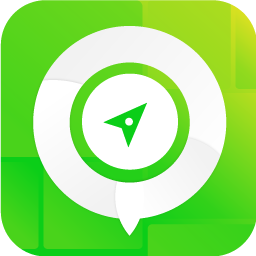 高度海拔gps指南针软件
高度海拔gps指南针软件
 橙社交软件
橙社交软件
 two交友软件
two交友软件
 语音社交声鉴软件
语音社交声鉴软件
 新世界狂欢全视频解锁观看
新世界狂欢全视频解锁观看
 肉体契约书视频试玩
肉体契约书视频试玩
 空闲视频博主
空闲视频博主
 空闲视频博主
空闲视频博主
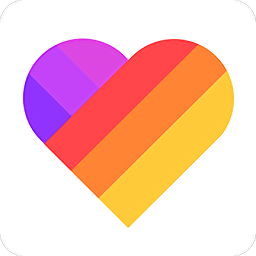 like短视频去水印破解版
like短视频去水印破解版
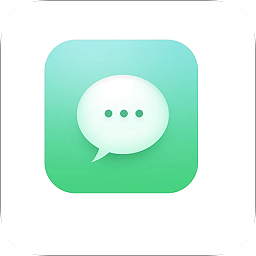 手机视频恢复精灵免费破解版
手机视频恢复精灵免费破解版
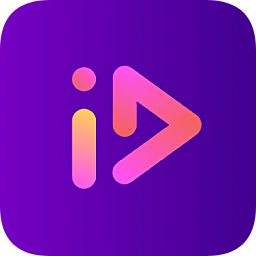 萌字幕视频制作破解版
萌字幕视频制作破解版
 猜歌视频号红包版
猜歌视频号红包版
 视频去水印
视频去水印
 盖瑞模组监控人完整版
盖瑞模组监控人完整版
 监控人兵团战争
监控人兵团战争
 玩具熊的午夜监控
玩具熊的午夜监控
 盖瑞模组监控人模组版
盖瑞模组监控人模组版
 光环助手 软件正版
光环助手 软件正版
 pret-a-makeup化妆软件中文版 v1.0
pret-a-makeup化妆软件中文版 v1.0
 emoji合成器软件官方正版 v1.0
emoji合成器软件官方正版 v1.0
 艺术贴贴软件app免费下载 v1.0.0
艺术贴贴软件app免费下载 v1.0.0
 emoji合成器软件下载安装 v1.0
emoji合成器软件下载安装 v1.0
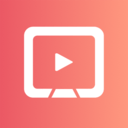 万能投屏软件
万能投屏软件
 猛男俱乐部软件.apk
猛男俱乐部软件.apk
 奇门遁甲软件 版
奇门遁甲软件 版
 女人3d模型制作软件安卓
女人3d模型制作软件安卓